birt教程之报表设计器学习
birt_report基础

Birt基础(report报表简单设计)先下载eclipse的eclipse-reporting-galileo-SR1-win32.zip(制作报表eclipse插件)1、新建一个java project2、在这个project上新建一个report的文件如图:3、创建数据源:(在此用JDBC的数据源,并命名为student)4、创建数据连接,选择Driver Class用jdbc的Driver输入Driver URL、用户名和密码,如果在选择Driver Class时没有jdbc的Driver那点击Manager Drivers把Jdbc的jar包加载进来5、创建Data sets(可以看成是结果集)在JDBC Data Source处先可用的数据源,也就是刚创建的student数据源;选择Data Set Type 结果集的类型,这里就选择了SQL Select Query;输入Data Set Name(结果集的名称)这里输入为student写sql语句使这个结果集是可用的,下图左面显示的是可用的表,在右面输入框内输入相应的sql语句来对应这个结果集点击Finish完成结果集的创建6、现在就可以把这个结果集中的数据按照我们需要的方式显示出来了,点击eclipse窗口左面的Palette选项选择相应控件,有些控件是可以直接接收数据源的如table、Grid……,现在把一个table拖到右面的.rptdesign文件中,拖过来的时候会弹出来下图的对话框,输入columns(字段数)也就是要显示出来的字段,想显示出多少字段就输入几,选择Data Set (选择结果集)在这里就选择刚刚创建的student结果集7、选择左面的Data Explo选项,把要显示出来的选择拖到右面table中的相应位置,如图:点击下面的preview就可以看到相应的结果了:下面的结果显示出来本来是没有边框也不会居中对齐的,要设置相应的样式之后才会这样的,设置样式和css是一样的,选中这个table右击,选择style中的new style只要在里面设置border和text block就可以了;在本数据库设计中是把sex性别这个值放在数据字典里的,在这里只能显示出1或2,当然要想显示成男或女也是有办法解决的,那就要涉及到子报表功能。
BIRT工具报表生成
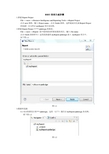
BIRT报表生成步骤1.新建Report ProjectFile---->new--->Business Intelligence and Reporting Tools--->Report Project点击next按钮,输入Project name,点击Finish按钮。
这样就成功完成Report Project 的创建!本文档以myReport项目为实例。
2.新建Report Project中***.rptdesign的报表。
File---->new--->Report 选中您的报表所要放置的项目,输入File name点击Finish按钮即可!这里把新建的myReport.rptdesign放入myReport项目中。
如下图1.1图1.13.数据库连接3.1双击你要设计的***.rptdesign,这里(以下)我们以myReport.rptdesign为实例,看下图1.2图1.23.2 选中工具左侧Data Expolr下的Data Sources 右击---.>New Data Source具体步骤如下图1.3(选中JDBC Data Source ,Data Source Name自己可以定义,这里我用默认的Data Source。
点击next)图1.3填入相应的数据配置信息如下图1.4图1.4值得注意的是若是第一次使用需要添加ojdbc14.jar包,点击如图1.4中的Manage Drivers 添加jar包。
如下图1.5图1.53.3 选中工具左侧Data Expolr下的Data Sets右击---.>New Data Set如下图1.6,选择您的Data Set需要绑定的Data Source(这里我选择上步创建的Data Source),选择Data Set Type(这里我选择的是:SQL Select Query),Data Set Name 可以自己定义,这里我用默认的Data Set。
birt入门文档(自己整理)
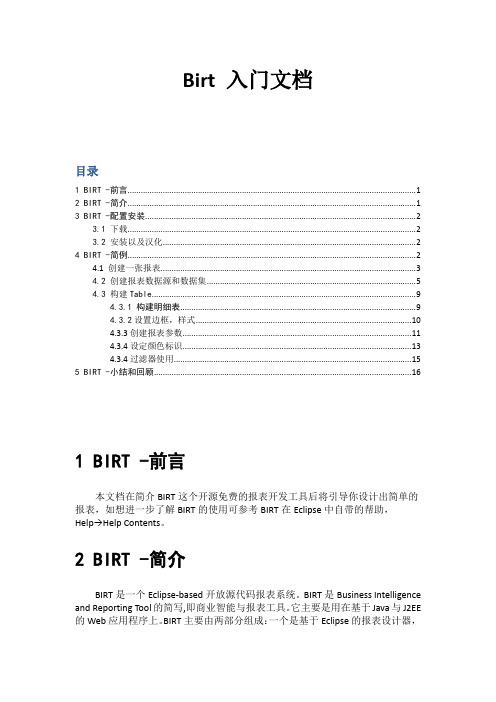
Birt 入门文档目录1 BIRT -前言 (1)2 BIRT -简介 (1)3 BIRT -配置安装 (2)3.1 下载 (2)3.2 安装以及汉化 (2)4 BIRT -简例 (2)4.1 创建一张报表 (3)4.2 创建报表数据源和数据集 (5)4.3 构建Table (9)4.3.1 构建明细表 (9)4.3.2设置边框,样式 (10)4.3.3创建报表参数 (11)4.3.4设定颜色标识 (13)4.3.4过滤器使用 (15)5 BIRT -小结和回顾 (16)1 BIRT -前言本文档在简介BIRT这个开源免费的报表开发工具后将引导你设计出简单的报表,如想进一步了解BIRT的使用可参考BIRT在Eclipse中自带的帮助,Help→Help Contents。
2 BIRT -简介BIRT是一个Eclipse-based开放源代码报表系统。
BIRT是Business Intelligence and Reporting Tool的简写,即商业智能与报表工具。
它主要是用在基于Java与J2EE 的Web应用程序上。
BIRT主要由两部分组成:一个是基于Eclipse的报表设计器,另一个是可以加到你应用服务的运行期组件。
BIRT同时也提供一个图形报表制作引擎。
URL: /birt/ 这个网址可以找到BIRT,可以去看看。
使用BIRT可以开发出多样化的报表应用,包含:列表(最简单的报表就是列出数据)、图标(饼图,折线图,柱状图等)、交叉表(通过二维显示数据)、字符和文档、复合报表(多个报表组成)等。
有人总结了许多它的优点。
看一下:•操作界面友好大方;•功能并不逊色与商业报表工具;•CSS提供了强大灵活的样式定义,对于属性CSS的设计人员来说,应该可以设计出相当出色的报表样式;•集成在Eclipse中,不用再开启别的报表开发工具窗口;•BIRE的本地化做的很好,安装以后,可以汉化;•开源免费的报表产品,降低开发成本,一些报表开发工具除了价格昂贵以外,还有用户限制;3 BIRT -配置安装3.1 下载在BIRT官方网站/birt/ 下载。
01-Birt工具数据报表开发手册
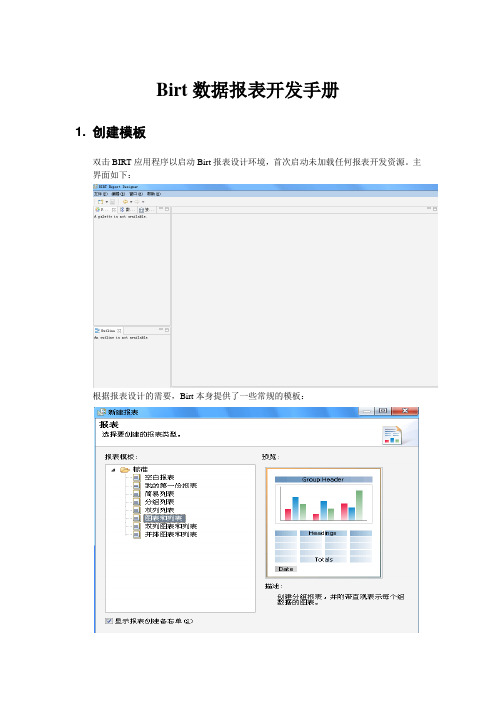
Birt数据报表开发手册1. 创建模板双击BIRT应用程序以启动Birt报表设计环境,首次启动未加载任何报表开发资源。
主界面如下:根据报表设计的需要,Birt本身提供了一些常规的模板:当然,也可以根据实际需要,添加一些使用频率比较高的模板。
下面将以两张图形,一张列表,且图形在上横向排列的模板为例,创建新模板。
点击文件菜单中的新建,选择新建模板,根据实际情况修改模板名称和存储路径:为此模板添加一些附加属性,如该模板的描述信息和模板布局的预览图像等。
点击完成,开始编辑此模板的布局。
在组件按钮区域依次选取:一个标签,用于放置报表的标题,双击输入标题文本。
也可根据需要动态的文本。
一个网格:用于放置水平的两张图形,因此网格设置为2列1行。
可根据实际情况调整。
一张表:用于放置数据报表,明细数据列设置为8列1行。
可根据实际情况调整。
关于组件的使用,将在后面的章节中具体说明。
用鼠标右击网格中的其中一个空白处,依次选择插入,图表。
在弹出的对话框中选取需要的图形。
同样的方法处理另外网格的另外一个。
有关图形的制作,将在图形报表开发手册中详细说明。
设置每种组件的属性,在OutLine窗口中选中已经拖放的组件,根据需要对其相应的属性进行调整。
如字体大小,颜色,对齐方式,样式等设置完成后,模板样式如下:保存模板的配置信息,以便在以后的报表开发中可以直接读取该模板。
2. 新建共享资源库在Birt的资源管理器中添加一些共享资源,如共享库:在弹出的对话框中输入Library库文件的保存路径和名称:确定后,Library库的创建完成。
如果操作无误,可以在对应的目录下浏览到新建的库。
3. 新建数据源在共享库中新建一个制作报表需要的数据库连接,以Oracle9i数据库连接为例,需要先配置数据驱动(数据库的驱动程序配置方法已经在报表设计器的配置手册文档中体现)。
然后在新建的库中,用鼠标右击数据源,选择新建数据源:在弹出的对话框中选择对应数据源类型,并为该数据源命名:选择正确的数据库驱动和URL后,就可以进行数据库的连接测试:可以根据报表需要,创建一个或者多个数据源的配置:数据源创建完成后,可以通过选择选择资源管理器中共享资源,Library库下新建的数据源,右击鼠标选择添加到报表,将新建数据源添加值报表中供使用。
birt报表入门教程之报表设计器学习
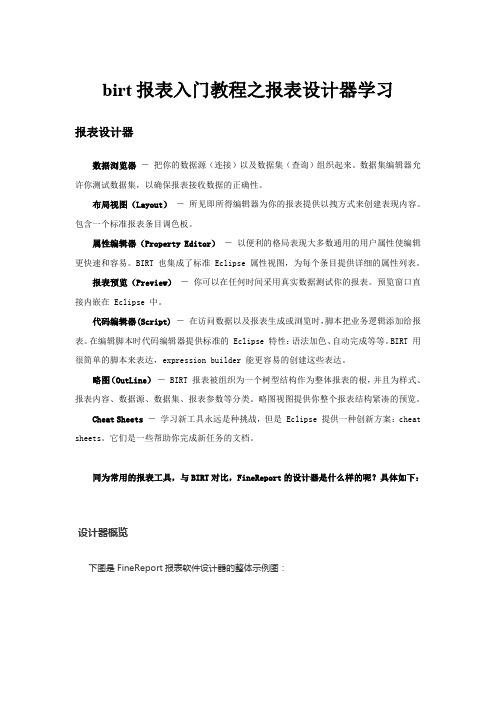
birt报表入门教程之报表设计器学习报表设计器数据浏览器-把你的数据源(连接)以及数据集(查询)组织起来。
数据集编辑器允许你测试数据集,以确保报表接收数据的正确性。
布局视图(Layout)-所见即所得编辑器为你的报表提供以拽方式来创建表现内容。
包含一个标准报表条目调色板。
属性编辑器(Property Editor)-以便利的格局表现大多数通用的用户属性使编辑更快速和容易。
BIRT也集成了标准Eclipse属性视图,为每个条目提供详细的属性列表。
报表预览(Preview)-你可以在任何时间采用真实数据测试你的报表。
预览窗口直接内嵌在Eclipse中。
代码编辑器(Script)-在访问数据以及报表生成或浏览时,脚本把业务逻辑添加给报表。
在编辑脚本时代码编辑器提供标准的Eclipse特性:语法加色、自动完成等等。
BIRT用很简单的脚本来表达,expression builder能更容易的创建这些表达。
略图(OutLine)-BIRT报表被组织为一个树型结构作为整体报表的根,并且为样式、报表内容、数据源、数据集、报表参数等分类。
略图视图提供你整个报表结构紧凑的预览。
Cheat Sheets-学习新工具永远是种挑战,但是Eclipse提供一种创新方案:cheat sheets。
它们是一些帮助你完成新任务的文档。
同为常用的报表工具,与BIRT对比,FineReport的设计器是什么样的呢?具体如下:设计器概览下图是FineReport报表软件设计器的整体示例图:1.1模板管理面板所有通过FineReport设计器设计出来的模板全部保存在reportlets文件夹下,并显示在模板面板中。
1.2数据集面板数据集面板中展示的是数据集,数据集是指通过SQL语句,将数据库中的数据获取出来,作为模板数据的直接来源,数据集包括模板数据集和服务器数据集。
1.3模板预览方式预览方式是指查看模板时以哪种方式查看,在设计器预览方式按钮处,有三种预览方式,分页预览,填报预览,数据分析,如下图:默认预览方式为分页预览。
Birt报表开发
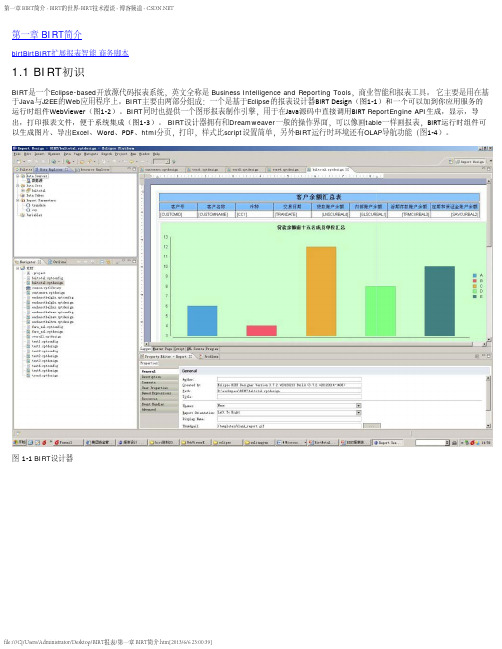
图1-1 BIRT设计器图1-2 BIRT运行时环境说明图1-3 BIRT报表引擎图1-4 BIRT运行时环境BIRT 设计器和设计引擎可以设计以下的报表:列表-列表是最简单的报表。
当列表变长时,你可以把相关数据增加到同一分组(基于客户的订单分组,基于供应商的产品分组),如果数据是数字类型的,你可以轻松的添加到“总数”、“平均”、或其他汇总中。
列表的产生和显示都可以定制,进行过滤,突出显示,排序,分组同样可以过滤,突出显示和排序。
图表-图表能够帮助数字型的表格形象化的理解。
BIRT 提供饼状、线状以及柱状图标等。
交叉表-交叉表(也叫做十字表格或矩阵)用两种维度展示数据:sales per quarter or hits per web page。
信函和文档-通知、信件、以及其他文本文档都很容易通过BIRT 方便建立。
文档包括正文、格式、列表、图表等。
混合报表-很多报表需要联合以上所有的报表构成单一文档。
例如,一份客户声明会列出客户所需要的信息,为当前促销(promotions)提供文本,以及提供并行的出帐和入帐列表。
一份财务报表将包括声明、图表、表格,所有这些都可以进行全方位的格式化,来匹配共有的配色方案。
Birt有以下几点优点:1、开发方便,BIRT是Eclipse的一个插件可以很好的集成在Eclipse中,图形编辑框架下可以在几分钟之内做出一个报表,操作界面友好大方,MyEclipse近期的版本(8.0以上)本身包含BIRT特性。
2、可以很方便地在一个报表中混合展现概要数据和详细数据。
3、提供了强大灵活的样式定义,对于熟悉CSS的设计人员来说,应该可以设计出相当出色的报表样式。
4、Birt提供很好的国际化支持,支持中文本地化。
图1-5 birt-report-designer-all-in-one下载官网安装方式二:单独下载birt-report-designer所需要的eclipse平台和插件。
birt报表初级教程之嵌套报表
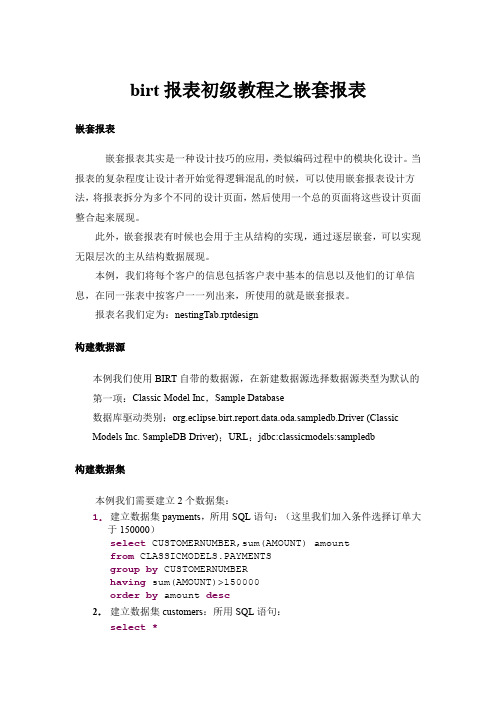
birt报表初级教程之嵌套报表嵌套报表嵌套报表其实是一种设计技巧的应用,类似编码过程中的模块化设计。
当报表的复杂程度让设计者开始觉得逻辑混乱的时候,可以使用嵌套报表设计方法,将报表拆分为多个不同的设计页面,然后使用一个总的页面将这些设计页面整合起来展现。
此外,嵌套报表有时候也会用于主从结构的实现,通过逐层嵌套,可以实现无限层次的主从结构数据展现。
本例,我们将每个客户的信息包括客户表中基本的信息以及他们的订单信息,在同一张表中按客户一一列出来,所使用的就是嵌套报表。
报表名我们定为:nestingTab.rptdesign构建数据源本例我们使用BIRT自带的数据源,在新建数据源选择数据源类型为默认的第一项:Classic Model Inc,Sample Database数据库驱动类别;org.eclipse.birt.report.data.oda.sampledb.Driver(ClassicModels Inc.SampleDB Driver);URL:jdbc:classicmodels:sampledb构建数据集本例我们需要建立2个数据集:1.建立数据集payments,所用SQL语句:(这里我们加入条件选择订单大于150000)select CUSTOMERNUMBER,sum(AMOUNT)amountfrom CLASSICMODELS.PAYMENTSgroup by CUSTOMERNUMBERhaving sum(AMOUNT)>150000order by amount desc2.建立数据集customers:所用SQL语句:select*from CLASSICMODELS.CUSTOMERS whereCLASSICMODELS.CUSTOMERS.CUSTOMERNUMBER=?输入SQL语句后,还要在数据集编辑窗口选择Parameters选项。
双击默认参数Pram1或者选择“Edit”,弹出如下窗口:输入:Name:CustID;Default Value:103;其它默认完成后,在Preview Result选项中就可看见结果预览:布局嵌套报表1.同上例,先在布局编辑器中建立一个1列2行的Grid。
Birt报表设计步骤
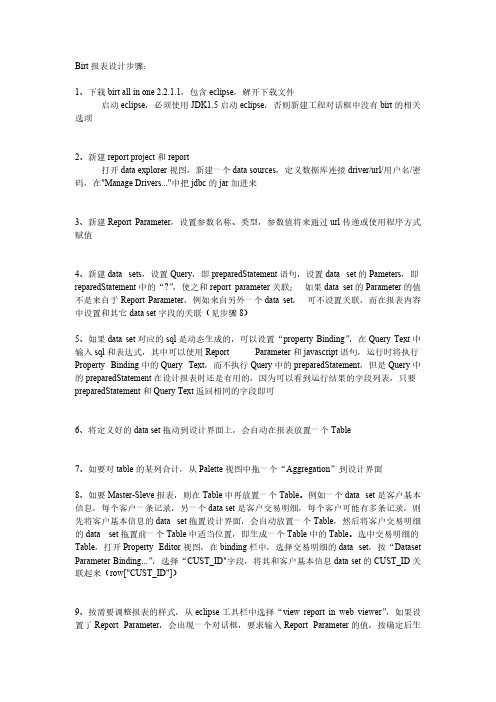
成报表内容
10、在 web viewer 中,鼠标右建点按生成的报表,选“属性”,获取 url,开一个空白 IE, 复制 url 到地址栏,在 url 最后用“&参数名=参数值”方式,把 Report Parameter 加进 url, 按回车,直接出现报表结果,不再出现报表参数输入对话框。还可以 pdf/doc/html 等格式 预览生成的报表
com.ibm.icu_3.6.1.v20070906.jar coreapi.jar engineapi.jar scriptapi.jar 5、将 jdbc 的 jar 或 zip 文件复制到 WEBINF\platform\plugins\org.eclipse.birt.report.data.oda.jdbc_2.2.1.r22x_v20070919\drivers 目录下 6、删除 WEB-INF\platform\org.eclipse.birt.report.data.oda.sampledb_2.2.1.r22x_v20070919 目 录(示例数据库,没什么用处),否则生成报表时有不必要的警告信息出现 7、启动 web server,修改设计步骤第 10 步获得的 url,使 IP/端口/web 应用名称符合你的 Birt runtime 部署,在 IE 中可以查看报表内容
8、如要 Master-Sleve 报表,则在 Table 中再放置一个 Table。例如一个 data set 是客户基本 信息,每个客户一条记录,另一个 data set 是客户交易明细,每个客户可能有多条记录,则 先将客户基本信息的 data set 拖置设计界面,会自动放置一个 Table,然后将客户交易明细 的 data set 拖置前一个 Table 中适当位置,即生成一个 Table 中的 Table。选中交易 binding 栏中,选择交易明细的 data set,按“Dataset Parameter Binding...”,选择“CUST_ID"字段,将其和客户基本信息 data set 的 CUST_ID 关 联起来(row["CUST_ID"])
birt初级教程
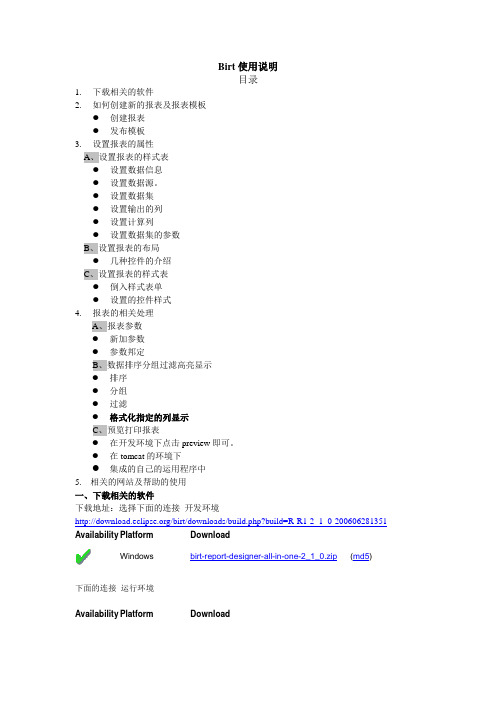
Birt使用说明目录1.下载相关的软件2.如何创建新的报表及报表模板●创建报表●发布模板3.设置报表的属性A、设置报表的样式表●设置数据信息●设置数据源。
●设置数据集●设置输出的列●设置计算列●设置数据集的参数B、设置报表的布局●几种控件的介绍C、设置报表的样式表●倒入样式表单●设置的控件样式4.报表的相关处理A、报表参数●新加参数●参数邦定B、数据排序分组过滤高亮显示●排序●分组●过滤●格式化指定的列显示C、预览打印报表●在开发环境下点击preview即可。
●在tomcat的环境下●集成的自己的运用程序中5. 相关的网站及帮助的使用一、下载相关的软件下载地址:选择下面的连接开发环境/birt/downloads/build.php?build=R-R1-2_1_0-200606281351 Availability Platform DownloadWindows birt-report-designer-all-in-one-2_1_0.zip(md5)下面的连接运行环境Availability Platform DownloadAll birt-runtime-2_1_0.zip(md5)一、在项目中如下图新建一个报表创建报表在下面图中输入报表名称,点击下一步选择报表的类型,最后创建一个新报表。
这里面有不birt系统自带的几种类型也有自己做的模板其中testTemplate是我做的一个简单模板,这里选择特testTemplate模板,将带一些基本的属性给新的报表如下图:包括数据源,数据集,页面的样式css,分页机制等.如果选择其他的样式类型这些属性将需要自己设置。
发布模板将做好的报表可以以模板的形式发布在以后的开发中使用建好的模板。
在outline页面右击做好的报表选择publish to template 如下图进入模板发布页面进行发布二、设置报表的属性。
创建一个空白报表1、设置数据信息●设置数据源。
BIRT报表开发培训

数据仓库工具使用--KETTLE
数据仓库工具使用--KETTLE场景1
• • • • • 问题一: 同服务器mysql 不同库数据同步 INSERT INTO bidb_test.ODS_HR_WORKER SELECT * FROM bidb_branch.ODS_HR_WORKER A;
1. 不同服务器mysql 整表同步;imp exp 指定表名 2. 不同服务器mysql 表(部分字段)同步 ? • • • INSERT INTO bidb_test.ODS_HR_WORKER SELECT A.WORKER_ID ,A.WORKER_NAME FROM bidb_branch.ODS_HR_WORKER A;
点击preview进行预览 报表发布
普通的网格报表开发-Data Sources配置
在设计器中创建Data Sources数据源。 在数据源的选择上,需要格外注意一点,由于报表系统没有分页功能,所以所 选的数据源需要做一个控制(我们是通过账号来控制的),最多只能获取到1000条 数据,否则可能会导致系统内存溢出。
政 府
选择图表获取数据的数据集,选择图表的X轴,选择图表的Y轴。
图表开发-图表和X轴Y轴命名
政 Series设置Y轴值的图例;X-Axis设置X轴的名称;Y-Axis设置Y轴的名称;Title设 府 置图表的名称。
SpagoBI web管理系统
报表文件夹管理 政 府 LOV管理 分析驱动管理 报表创建
普通的网格报表开发-数据集拖拽和表格样式调整6
政 府
表格头部的处理: 有些报表的表格头部需要进行合并处理,目前只支持最多合并两行。 合并单元格,需要先新增一行头部行,再进行合并。
Birt文档学习资料

Birt文档学习资料1.新建报表:File->New->Report,输入报表名称,报表后缀默认为rptdesign,下一步选择模板就完成了。
2.创建数据源在Data Explorer选项卡中,选中Data Sources节点,右键可以创建数据源。
在数据源中可以配置数据库连接信息,可以测试连接是否成功。
3.创建参数如果数据集中需要参数,那么要先创建参数,选择Report Parameters,右键新建参数,也可以创建级联参数或者参数组等。
在新建参数窗口中,给参数命名,参数显示的文本,选择参数类型,显示类型以及默认值等。
Prompt text是显示的文本,表示参数的意义,在报表运行后的参数层中展示的文本,如果不指定,那么默认的是参数名。
显示类型是参数到底是以什么控件进行交互的,如果是Text Box,那么就是普通的文本输入框,如果是Combo Box,List Box,那么就是下拉框,数据可以是静态的,可以是动态的。
静态的是要手动输入的或者导入数据,如果是动态的,要选择数据集,选择值列字段和显示字段,默认值,还可以排序。
4.创建数据集当数据源配置完成后就可以创建数据集了,数据集是直接给报表提供数据的sql查询。
选中Data Sets,右键新建数据集,在弹出窗口中填写数据集名称或者采用默认名称,数据集类型(Data Set Type)默认是SQL Select Query,这个一般不用改。
下一步,是写sql 语句,将要展现或者将要使用到的数据字段全部查询出来,左边的Available Items可以查看自己的表,可以将这个表直接拖拽到sql区域。
写完sql语句,点击完成后会弹出一个编辑数据集的窗口,在这个窗口中可以看到输出字段,以及预览数据。
如果sql中有参数?,那么在这个窗口中要创建参数,并且选择链接到报表的参数。
5.如果报表中需要用到交叉表,那么要创建Data Cubes,意思大概是数据切片之类的,用于给交叉表提供数据源。
birt培训文档

Palette:画图的基本工具所在,简单说就是birt要用到的表、图等图像所在的目录。
Data Explorer:数据源的配置、创建等跟数据库打交道的目录。
库资源管理器和大纲
库资源管理器视图具有拖放功能,使得用户可以从现存的报表库中拖放组件到当前报表中。BIRT中的库是一些可被其他报表使用的高效报表XML片段。这些库被使用它们的报表所引用,这意味着库的改动会自动地反映到所有使用它们的报表中去。一个很好的示例是使用一个报表库存储公司标识(logo)。如果公司标识改变了,只需要更新库就可以了,而不用更新引用它的报表。库被引用的位置是相对于资源文件夹的,在设计阶段通过设计器,在运行阶段通过Web查看器都可以配置该资源文件夹。
选择预览,就可以看到报表运行的实际结果了。或在报表上点击鼠标右键,选择:"报表->运行报表
下面做一个实际的例子。
数据库分别是:主表调度联络日志(Attemper_ORConLog)和从表调度联络日志维表(Attemper_ORConLogRec)
参数是主表的id(票面就是根据主表的id进行查询,打印)
3.复制以下第三方软件包到web view example目录:
需要的jar文件
复制位置
Apache Axis
axis.jar
axis-ant.jar
commons-discovery-0.2.jar
jaxrpc.jar
saaj.jar
wsdl4j-1.5.1.jar
WEB-INF/Lib
iText 1.3
run,报表以一个单独的html页面或pdf显示,由于这种形式没有frmaeset,因此使用者必须自己提供相应的参数,如报表参数,页号等。使用形式:
(bi商务智能)birt动态分组报表制作
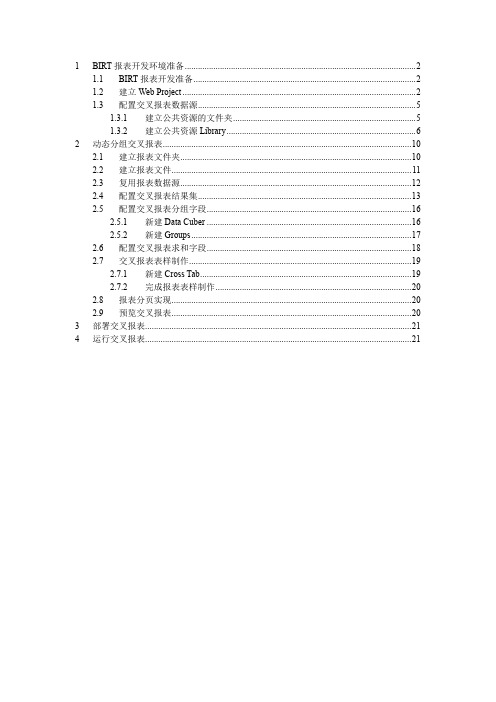
1 BIRT报表开发环境准备 (2)1.1 BIRT报表开发准备 (2)1.2 建立Web Project (2)1.3 配置交叉报表数据源 (5)1.3.1 建立公共资源的文件夹 (5)1.3.2 建立公共资源Library (6)2 动态分组交叉报表 (10)2.1 建立报表文件夹 (10)2.2 建立报表文件 (11)2.3 复用报表数据源 (12)2.4 配置交叉报表结果集 (13)2.5 配置交叉报表分组字段 (16)2.5.1 新建Data Cuber (16)2.5.2 新建Groups (17)2.6 配置交叉报表求和字段 (18)2.7 交叉报表表样制作 (19)2.7.1 新建Cross Tab (19)2.7.2 完成报表表样制作 (20)2.8 报表分页实现 (20)2.9 预览交叉报表 (20)3 部署交叉报表 (21)4 运行交叉报表 (21)1BIRT报表开发环境准备1.1 BIRT报表开发准备(1)、Ecplise:这里我使用的是Eclipse Platform Version: 3.6.2。
(2)、BIRT插件:可以通过Ecplise中的Install New Software 添加Birt插件。
插件地址://birt/update-site/2.6/(3)、Tomcat:这里我使用的是apache-tomcat-6.0.161.2 建立Web Project(1)、新建Web Project为了体现BIRT与实际应用项目相结合的特点,首先建立一个Web Project,工程命名为myReport。
然后单击“Next”,出现下图:在Project Name中输入“myReport”,工程构建后的class文件输入目录为WebContent/WEB-INF/classes下。
如下图:然后单击“Next”,出现下图,这里我将“Generate web.xml Deployment descriptor”选项勾选上,让Ecplise来创建web.xml。
BIRT报表中文学习手册
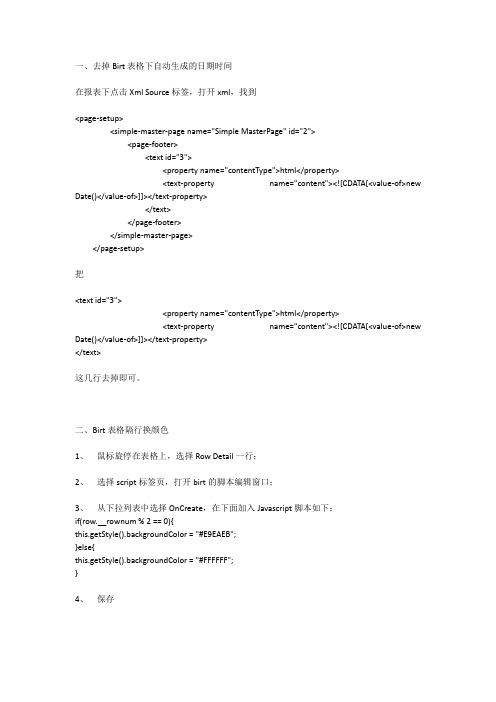
一、去掉Birt表格下自动生成的日期时间在报表下点击Xml Source标签,打开xml,找到<page-setup><simple-master-page name="Simple MasterPage" id="2"><page-footer><text id="3"><property name="contentType">html</property><text-property name="content"><![CDATA[<value-of>new Date()</value-of>]]></text-property></text></page-footer></simple-master-page></page-setup>把<text id="3"><property name="contentType">html</property><text-property name="content"><![CDATA[<value-of>new Date()</value-of>]]></text-property></text>这几行去掉即可。
二、Birt表格隔行换颜色1、鼠标旋停在表格上,选择Row Detail一行;2、选择script标签页,打开birt的脚本编辑窗口;3、从下拉列表中选择OnCreate,在下面加入Javascript脚本如下:if(row.__rownum % 2 == 0){this.getStyle().backgroundColor = "#E9EAEB";}else{this.getStyle().backgroundColor = "#FFFFFF";}4、保存三、Birt表格分页下面是我从网上找的方法,我试了一下不行,后来我在table里设置了Page break interval 就可以了,但是预览的时候不能看到分页1、鼠标旋停在表格上,选择Row Detail一行;2、选择script标签页,打开birt的脚本编辑窗口;3、从下拉列表中选择onPrepare,在下面加入Javascript脚本如下:var count = 0;4、从下拉列表中选择OnCreate,在下面加入Javascript脚本如下:count++;if(count % 10 == 0){style.pageBreakAfter = "always";}5、保存,使用Web Reviewer进行预览,数据可以进行分页显示了。
birt入门教程之创建报表

birt入门教程之创建报表创建报表创建报表工程1.选择文件->新建->项目。
如下图中的新建项目将显示可以创建的项目的类型。
2.展开商业智能和报表工具(Business Intelligence and ReportingTools),选择报表项目(Report Project),然后选择下一步。
3.在新建报表项目的工程名称中输入下列文本,如图所示:My Report4.要添加项目,请选择完成。
现在可在导航器视图中看到该项目,如图所示。
创建报表1.选择文件->新建->报表。
如下图:2.选择My Report,输入报表文件名称,如:Customers.rptdesign3.选择Next。
4.可以通过一下方式创建报表:●从空白报表开始设计●使用预定义的报表模版5.选择Finish。
新报表将出现在主窗口中,布局编辑器将显示空的报表页。
如下图所示:同为常用的报表工具,与BIRT对比,FineReport的报表制作过程有什么不同?具体如下:启动设计器1.启动设计器从FineReport官方网站下载.exe安装文件,双击按照向导指示的步骤安装完FineReport最新版本后,或者可参考文档设计器安装与安装英文版设计器进行安装,安装成功从开始菜单>FineReport7.1>模板设计器,启动模板设计器:2.激活设计器第一次运行设计器,会要求输入用户信息码来激活设计器,如下图所示:点击按钮,会跳转到激活码获取页面,留下邮件地址后,用户信息码会自动发送到您的邮箱,在上面对话框的单元格里面输入获得的用户信息码,然后点击,使用设计器按钮,即成功激活设计器并使用。
新建数据连接1.连接数据库启动设计器后,点击菜单服务器>定义数据连接,弹出一个定义数据连接的对话框,如下图所示:注:数据连接是将数据库与设计器进行连接的桥梁,通过数据连接,可以从数据库中取数、写入数据和修改数据等等。
设计器已经默认连接了一个名为FRDemo的数据库,点击测试连接,系统弹出连接成功的消息框表明数据库连接正常,其他数据库JDBC连接方式可参考文档JDBC连接数据库。
Eclipse Birt报表指南
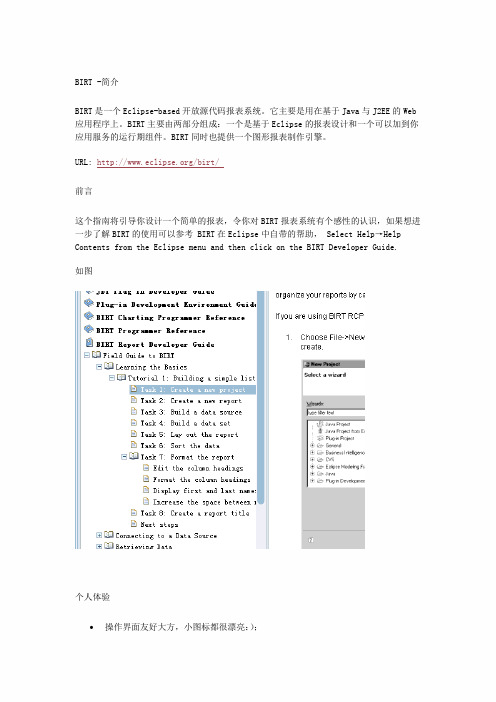
-简介BIRT是一个Eclipse-based开放源代码报表系统。
它主要是用在基于Java与J2EE的Web 应用程序上。
BIRT主要由两部分组成:一个是基于Eclipse的报表设计和一个可以加到你应用服务的运行期组件。
BIRT同时也提供一个图形报表制作引擎。
URL: /birt/前言这个指南将引导你设计一个简单的报表,令你对BIRT报表系统有个感性的认识,如果想进一步了解BIRT的使用可以参考 BIRT在Eclipse中自带的帮助,Select Help→Help Contents from the Eclipse menu and then click on the BIRT Developer Guide.如图个人体验操作界面友好大方,小图标都很漂亮:);功能并不逊色与商业报表工具;∙CSS提供了强大灵活的样式定义,对于属性CSS的设计人员来说,应该可以设计出相当出色的报表样式;∙集成在Eclipse中,不用再开启别报表开发工具窗口;∙BIRE的本地化做的很好,安装以后操作界面就是中文的;∙开源的报表产品,降低开发成本,一些报表开发工具除了价格昂贵以外,还有用户限制;BIRT 安装指南安装方式一下载一个BIRT All-in-one版本的 Eclipse,包含了运行BIRT系统所需的组件,最方便了(如果是将报表工具培训一下让非开发人员参与定制话可以这样做:))URL:birt-report-designer-all-in-one-2_1_1.zip安装方式二假设你已经知道如何安装Eclispe插件(建议采用Link的方式安装插件,不至于全部一股脑的将各种插件都解压到Eclipse的目录中去)运行BIRT报表系统需要以下软件或插件∙Java 1.4.2/1.5 JDK/JRE∙Eclipse-SDK-3.1.2-win32及以上版本∙Graphics Editor Framework (GEF) runtime∙Eclipse Modeling Framework (EMF) runtime∙BIRT∙iText 1.3 - 复制 itext-1.3.jar 文件到plugins/org.eclipse.birt.report.engine.emitter.pdf_version/lib 目录.∙prototype.js v1.4.0 - 复制prototype.js 文件到plugins/org.eclipse.birt.report.viewer_version/birt/ajax/lib 目录其他∙BIRT提供的一个Flash格式的安装演示,也可以照着这个演示来安装:)∙BIRT 网站提供的安装指南∙运行报表(tomcat/weblogic/jboss)使用入门1.环境●报表设计器:可以到/birt/downloads/下载最新版本,当前的最新版是birt-rcp-report-designer-2_1_1。
birt_report基础

Birt基础(report报表简单设计)先下载eclipse的eclipse-reporting-galileo-SR1-win32.zip(制作报表eclipse插件)1、新建一个java project2、在这个project上新建一个report的文件如图:3、创建数据源:(在此用JDBC的数据源,并命名为student)4、创建数据连接,选择Driver Class用jdbc的Driver输入Driver URL、用户名和密码,如果在选择Driver Class时没有jdbc的Driver那点击Manager Drivers把Jdbc的jar包加载进来5、创建Data sets(可以看成是结果集)在JDBC Data Source处先可用的数据源,也就是刚创建的student数据源;选择Data Set Type 结果集的类型,这里就选择了SQL Select Query;输入Data Set Name(结果集的名称)这里输入为student写sql语句使这个结果集是可用的,下图左面显示的是可用的表,在右面输入框内输入相应的sql语句来对应这个结果集点击Finish完成结果集的创建6、现在就可以把这个结果集中的数据按照我们需要的方式显示出来了,点击eclipse窗口左面的Palette选项选择相应控件,有些控件是可以直接接收数据源的如table、Grid……,现在把一个table拖到右面的.rptdesign文件中,拖过来的时候会弹出来下图的对话框,输入columns(字段数)也就是要显示出来的字段,想显示出多少字段就输入几,选择Data Set (选择结果集)在这里就选择刚刚创建的student结果集7、选择左面的Data Explo选项,把要显示出来的选择拖到右面table中的相应位置,如图:点击下面的preview就可以看到相应的结果了:下面的结果显示出来本来是没有边框也不会居中对齐的,要设置相应的样式之后才会这样的,设置样式和css是一样的,选中这个table右击,选择style中的new style只要在里面设置border和text block 就可以了;在本数据库设计中是把sex性别这个值放在数据字典里的,在这里只能显示出1或2,当然要想显示成男或女也是有办法解决的,那就要涉及到子报表功能。
birt报表修改表格宽度的学习总结
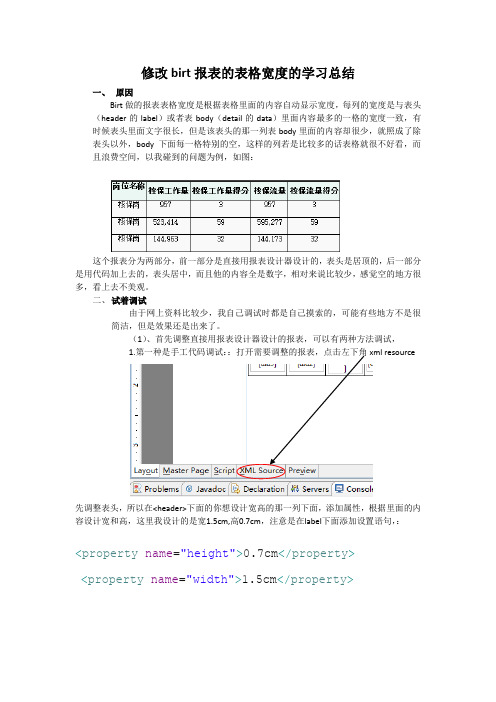
修改birt报表的表格宽度的学习总结一、原因Birt做的报表表格宽度是根据表格里面的内容自动显示宽度,每列的宽度是与表头(header的label)或者表body(detail的data)里面内容最多的一格的宽度一致,有时候表头里面文字很长,但是该表头的那一列表body里面的内容却很少,就照成了除表头以外,body下面每一格特别的空,这样的列若是比较多的话表格就很不好看,而且浪费空间,以我碰到的问题为例,如图:这个报表分为两部分,前一部分是直接用报表设计器设计的,表头是居顶的,后一部分是用代码加上去的,表头居中,而且他的内容全是数字,相对来说比较少,感觉空的地方很多,看上去不美观。
二、试着调试由于网上资料比较少,我自己调试时都是自己摸索的,可能有些地方不是很简洁,但是效果还是出来了。
(1)、首先调整直接用报表设计器设计的报表,可以有两种方法调试,1.第一种是手工代码调试:xml resource先调整表头,所以在<header>下面的你想设计宽高的那一列下面,添加属性,根据里面的内容设计宽和高,这里我设计的是宽1.5cm,高0.7cm,注意是在label下面添加设置语句,:<property name="height">0.7cm</property><property name="width">1.5cm</property>如图:点击table,然后选中你想要调整的那一行或者那一列,打开属性编辑器(birt 高级版本可以右击哪一行或者列直接打开,低版本的需要点击eclipse左下角的下面的属性版本)想要修改那一行或者列的宽或者高时,先以调整列宽为例,选中一列,在属里面,调整行高度跟列宽度类似,这里就不写出来了。
(2)调整由代码插入进来的行宽列高这个就比较简单,在插入列以及header下直接写代码MyLable.setWidth(“1.5”);myLabel.setHeight("0.7cm");myDataItem2.setHeight("0.3cm");myDataItem2.setWidth("1.5cm");myDataItem2以及myLabel是我自己的对象,大家改的时候用自己的对象调用方法。
birt4.2培训文档
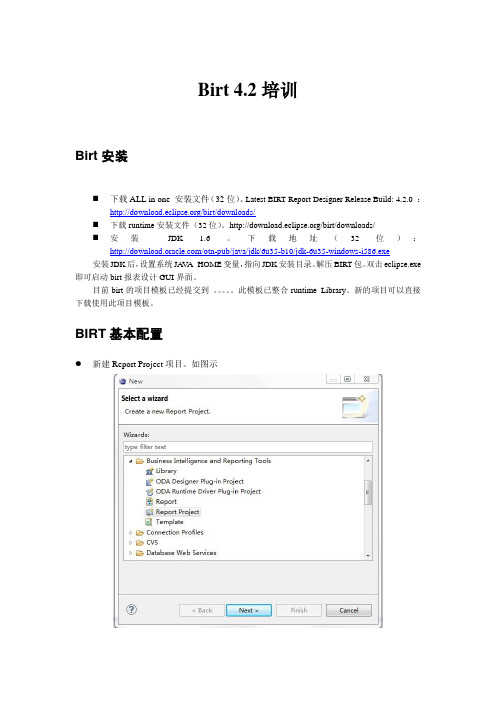
Birt 4.2培训Birt安装⏹下载ALL in one 安装文件(32位)。
Latest BIRT Report Designer Release Build: 4.2.0 :/birt/downloads/⏹下载runtime安装文件(32位)。
/birt/downloads/⏹安装JDK 1.6 。
下载地址(32位):/otn-pub/java/jdk/6u35-b10/jdk-6u35-windows-i586.exe 安装JDK后,设置系统JA VA_HOME变量,指向JDK安装目录。
解压BIRT包。
双击eclipse.exe 即可启动birt报表设计GUI界面。
目前birt的项目模板已经提交到。
此模板已整合runtime Library。
新的项目可以直接下载使用此项目模板。
BIRT基本配置●新建Report Project项目。
如图示●手动创建项目中的文件夹,如下图1.javascript 文件夹用于存放用户自定义的JavaScript 文件。
2.Lib 文件夹用于存放用户建立的库(Library )文件。
3.images 文件夹用于存放所有报表中会用到的图片。
4.template 文件夹用于存放用户建立的模板文件。
5.所有的报表文件都会建立在BirtIntroduction 下面。
●在开始使用这些资源之前,还需要在Eclipse里面设置资源所在的位置。
具体设置方法如下:在Eclipse中选择Window -> Preference ,打开Eclipse 设置窗口,选择Report Design -> Resource 设置资源文件夹为当前项目所在位置,如下图:BIRT功能及使用创建一个简单的数据列表报表,你需要进行以下操作。
1.创建新的报表工程。
2.创建新的报表文件。
3.创建新的数据源。
4.创建新的数据集合。
5.设计报表来显示数据。
6.归类数据。
7.格式化数据。
8.修改报表title。
- 1、下载文档前请自行甄别文档内容的完整性,平台不提供额外的编辑、内容补充、找答案等附加服务。
- 2、"仅部分预览"的文档,不可在线预览部分如存在完整性等问题,可反馈申请退款(可完整预览的文档不适用该条件!)。
- 3、如文档侵犯您的权益,请联系客服反馈,我们会尽快为您处理(人工客服工作时间:9:00-18:30)。
birt教程之报表设计器学习
报表设计器
数据浏览器-把你的数据源(连接)以及数据集(查询)组织起来。
数据集编辑器允许你测试数据集,以确保报表接收数据的正确性。
布局视图(Layout)-所见即所得编辑器为你的报表提供以拽方式来创建表现内容。
包含一个标准报表条目调色板。
属性编辑器(Property Editor)-以便利的格局表现大多数通用的用户属性使编辑更快速和容易。
BIRT也集成了标准Eclipse属性视图,为每个条目提供详细的属性列表。
报表预览(Preview)-你可以在任何时间采用真实数据测试你的报表。
预览窗口直接内嵌在Eclipse中。
代码编辑器(Script)-在访问数据以及报表生成或浏览时,脚本把业务逻辑添加给报表。
在编辑脚本时代码编辑器提供标准的Eclipse特性:语法加色、自动完成等等。
BIRT用很简单的脚本来表达,expression builder能更容易的创建这些表达。
略图(OutLine)-BIRT报表被组织为一个树型结构作为整体报表的根,并且为样式、报表内容、数据源、数据集、报表参数等分类。
略图视图提供你整个报表结构紧凑的预览。
Cheat Sheets-学习新工具永远是种挑战,但是Eclipse提供一种创新方案:cheat sheets。
它们是一些帮助你完成新任务的文档。
同为常用的报表工具,与BIRT对比,FineReport的设计器是什么样的呢?具体如下:设计器概览
下图是FineReport报表软件设计器的整体示例图:
1.1模板管理面板
所有通过FineReport设计器设计出来的模板全部保存在reportlets文件夹下,并显示在模板面板中。
1.2数据集面板
数据集面板中展示的是数据集,数据集是指通过SQL语句,将数据库中的数据获取出来,作为模板数据的直接来源,数据集包括模板数据集和服务器数据集。
1.3模板预览方式
预览方式是指查看模板时以哪种方式查看,在设计器预览方式按钮处,有三种预览方式,分页预览,填报预览,数据分析,如下图:
默认预览方式为分页预览。
1.4报表主体
报表主体是设计模板的主体界面,由上图可以看到,报表主设计界面是一个类似Excel 的表格,支持无限行与无限列,基本的操作方法与Excel类似,简单容易。
在用FineReport设计报表时,只需理解一些与单元格绑定数据列有关的操作即可。
且这些操作都是后台的代码处理,基本不需要再手写表达式。
1.5参数界面
是制作参数模板时放置查询控件的面板。
1.6数据列或图表属性面板
如果选中的单元格中绑定的是数据集字段,则显示数据列属性,可对该字段进行一些简单设置,如果绑定单元格的是图表,则显示图表属性,对图标进行一系列的设置。
1.7单元格属性表
对单元格的一些属性进行设置,包括扩展属性,样式,形态和其他属性。
